Просканируйте в приложении qr код с компьютера. Как делается сканирование QR-кода
Как отсканировать QR код на Андроид для разных целей (подключения Wifi, авторизации в мессенджерах Viber, Whatsapp, просмотра товаров на Aliexpress) мы подробно рассмотрим в этой публикации. Разберем как встроенные возможности Android, так и сторонние приложения.
Уверен, что многие из Вас нередко встречают подобные «рисунки» в интернете, на рекламных объявлениях, упаковках товаров и т.д.:

Так вот, мы имеем дело с таким понятием, как «Quick Response Code », которое было создано для японского автопрома, но спустя время обрело популярность во всём мире. «Кью Ар » - это разновидность штрихкода, где с помощью уникального расположения и размеров черных блоков шифруется практически любая информация – ссылки на сайты, текстовые описания, географические координаты, данные о заказе и оплате.
Технология имеет настолько широкую область применения, что перечислять можно часами напролёт. К примеру, недавно я приобрел VR-очки для смартфона Сяоми, и чтобы не искать специальное приложение в Плей маркете, достаточно было отсканировать QR на упаковке и сразу перейти к скачиванию софта.
Процедура считывания занимает несколько секунд, и необходимым условием является подключение к глобальной сети Internet. Давайте подробно рассмотрим инструменты.
К сожалению, не все смогут ими воспользоваться. Старые версии ОС, установленные на телефонах старше 5 лет, вряд ли поддерживают такой способ. А вот более современные прошивки справляются с задачей практически на автомате.
К примеру, на моём Xiaomi Redmi Note 4 есть стандартное приложение «Сканер ». Кроме того, достаточно просто включить камеру и навести её на код QR, чтобы появилась кнопка «Подробнее… », а уже в новом окне увидите ссылку (или прочую информацию):

Опять же, всё зависит от Android и установленной оболочки - в MIUI (в Сяоми/Ксиаоми) и Flyme (для Meizu) эти функции реализованы, хотя в последнем случаем необходимо выбрать соответствующий режим съемки:

Попробуйте поискать у себя нечто подобное, покопайтесь в настройках. Если не найдете – переходите к перечню полезных утилит.
Как отсканировать QR код на Android сторонними программами
В официальном магазине Google Play по данному запросу можно найти множество софта, с помощью которого производиться распознавание кодов разного типа. Но следует использовать только ПО с высоким рейтингом, желательно выбирать варианты без рекламы (хотя таких мало). Я подготовил перечень, актуальный на 2018 год. Возможно, в будущем появятся решения более продвинутые. Хотя, что нового может предложить утилита подобного назначения?
- Молния сканер ;
Не буду конкретно описывать интерфейс и возможности каждого инструмента, поскольку они идентичны, имеют одинаковый принцип работы, а именно:
- Подключаетесь к интернету (мобильному или Вай фай);
- Запускаете приложение;
- Выбираете режим (если предлагается);
- Когда на экране отобразится квадрат, следует навести камеру на нужный элемент, который хотите отсканировать;
- Спустя пару секунд будет найден результат и увидите на дисплее информацию;
- Далее можно перейти на сайт (если получили ссылку), прочитать описание, поделиться в социальных сетях (мессенджерах), скопировать для последующей вставки в заметки и т.д.
Наверное многие из вас замечали, что уже не только рекламные листовки, но и другая информация, в том числе полезная, часто сопровождается QR кодом. Зачем это нужно? Дело в том, что если вместо QR кода написать ссылку на сайт, то вам придется вводить эту ссылку руками на своем устройстве, что не очень удобно. Гораздо удобней просто навести камеру на квадрат. С помощью QR кодов шифруют не только ссылки на какие-либо материалы, но и проводят авторизацию такие программы как Viber или E-Num. Поэтому абсолютно каждый смартфон должен быть оснащен инструментом, позволяющим считывать QR код.
Как отсканировать qr код на андроид?
Во многих устройствах данная функция уже есть по умолчанию, например на Xiaomi. Функция может быть реализована и как отдельное приложение, и как опция, встроенная в камеру мобильного телефона. Если вы не нашли у себя в смартфоне предустановленный софт, то попробуйте направить камеру в режиме съемки на этот QR код.
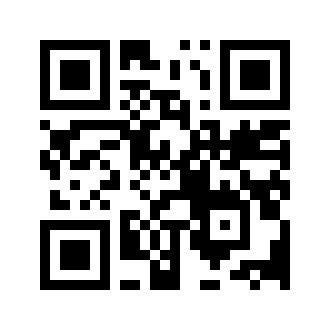
Если вы увидели какую-либо информацию о QR коде, нажмите на неё для выяснения подробностей. Это может быть всплывающее сообщение или иконка. Вот как это сработало на моем Xiaomi Redmi 3S.
После нажатия на надпись «Подробнее о QR коде» у меня открылся результат сканирования. Так как результатом сканирования является url адрес нашего сайта, то программа предложила мне открыть ссылку в браузере нажатием на кнопку «Перейти на сайт».
Как считывать qr код android при помощи программ?
Если ваш смартфон не способен считывать QR коды штатными средствами, значит нужно просто установить стороннее приложение из PlayMarket, которое позволяет это делать. Выбор подобных приложений велик, многие их них обладают схожим функционалом, мы рассмотрим приложение QR Code Reader.
QR-код — это штрих-код, разработанный и представленный японской компанией Denso-Wave в далеком 1994 году. QR-коды в последнее время стали популярны и в нашей стране. С помощью штрих-кода можно зашифровать достаточно много информации, например, какой-нибудь адрес или веб-ссылку. Для того, чтобы считать информацию, достаточно иметь под рукой смартфон или планшет с камерой. Сегодня мы покажем вам, как считывать такого рода коды на Android-устройствах.
Первым делом вам необходимо будет скачать сканер для штрих-кода. Каким из них вы будете пользоваться, решать только вам — их в Google Play Маркет очень много. Просто наберите в поиске словосочетание «qr-код» (без кавычек) и выбирайте на здоровье. Мы воспользовались QR Code Reader. Кстати, вполне возможно, что в вашей прошивке уже есть сканер QR-кодов.


Чтобы его считать, нам нужно запустить скачанное приложение и запустить его. После запуска вы увидите изображение с камеры — не пугайтесь, так и положено. При наведении камеры на QR-код приложение автоматически его считает, то есть вам не нужно нажимать на дополнительные кнопки. При этом вы сразу увидите скрытое в коде описание.


Собственно, на этом все. Устанавливайте приложение и сканируйте QR-коды, что вам встречаются. Возможно, в них вы найдете что-то интересное.
Скорее всего на вашем телефоне уже установлен по умолчанию сканер QR-кода, вы можете легко с его помощью просканировать первый QR-код. Сделать это очень легко. Просто следуйте нашей инструкции.
1. Откройте устройство чтения QR-кода на своем телефоне.
2. Держите устройство над QR-кодом так, чтобы он был хорошо виден на экране вашего смартфона.
Если вы правильно держите смартфон над QR-кодом, то в таком случае произойдет следующее:
- Телефон автоматически сканирует код.
- В некоторых приложениях для сканирования кода вы должны нажать на изображение, а не на кнопку как для создания фото на вашем смартфоне.
3. Нажмите указанную кнопку, если потребуется.
Супер! Ваш смартфон считывает код и переходить по заданной ссылке, что не всегда происходит мгновенно. На большинстве устройств это может занять несколько секунд.

Вы начнете видеть QR-коды повсюду. Они используются для обучения, информирования, объяснения и для многих других вещей. Находите их и сканируете! QR-коды сэкономят вам много времени и усилий.
Как сканировать QR-коды на Android
А теперь мы расскажем вам, как использовать приложение сканирования для QR-кодов на Android.
Кратко:
1. Откройте Play Маркет
.
2. Поиск считывателя QR-кода
.
3. Выберите QR Code Reader
(через Scan).
4. Нажмите «Установить»
.
5. Откройте программу чтения QR-кода
.
7. Направьте камеру на QR-код.
8. Нажмите «ОК»
.

Шаг 1 . Откройте Play Маркет на Android. Это значок в приложении или на главном экране.

Шаг 2. Введите считыватель QR-кода в поисковике. Появится список приложений для чтения QR-кода.
- Эта статья объясняет, как использовать QR-код Reader, но вы можете выбрать то, приложение, которое вам понравится. Просто не забудьте прочитать о приложении перед загрузкой.
- Шаги должны быть одинаковыми для всех приложений чтения QR-кода.

Шаг 3. Нажмите QR Code Reader, разработанный Scan. Имя разработчика указано ниже каждого приложения. Возможно, вам придется прокрутить страницу вниз, чтобы найти приложение, сделанное Scan.

Шаг 4. Нажмите « Установить» . Появится всплывающее окно с просьбой предоставить разрешение для доступа к информации на вашем Android.

Шаг 5. Нажмите «Принять» . QR-код Reader теперь будет установлен на вашем Android-устройстве.
- Когда приложение будет загружено, кнопка «Установить» смениться на «Открыть», и у вас появится новый значок в приложении.

Шаг 6. Откройте QR Code Reader. Это значок, который похож на QR-код в приложении. Откроется приложение, которое выглядит как стандартный экран камеры.

Шаг 7. Выровняйте QR-код в кадре камеры. Немного похоже на то, как вы делаете фотографии, за исключением того, что вам не нужно нажимать какие-либо кнопки. Когда сканер штрих кодов прочитает код, появится всплывающее окно с URL-адресом в коде.

Шаг 8. Нажмите «ОК», чтобы открыть веб-сайт. Это запускает ваш веб-браузер по умолчанию и перемещается по URL-адресу в QR-коде.
Сканер штрих кода для Андроид — это утилита для считывания штрих-кодов (QR-кодов) для смартфонов и планшетов под управлением ОС Android.
В сети огромное количество различных программ-сканеров штрих кодов. В связи с этим ниже будет представлено 5 самых лучших по рейтингу и отзыву программ. А вы уже решите сами какую скачать.
Все программы для считывания QR кодов из ТОП-10 магазина Google и на момент написания статьи бесплатные. Чей-то софт имеет рекламу, а у кого-то её очень много. Все подробности ниже. Первые два мобильных приложения имеют рейтинг от 4,7 и выше.

Скачать Сканер QR и штрих-кодов PRO:
Сканер QR и штрих-кодов PRO — компактная утилита для считывания штрих-кодов с помощью камеры устройства под управлением Android. Кроме того, позволяет самостоятельно создавать QR-коды для более комфортного обмена личной информацией.

Скачать Молния QR-сканер:
Сканеры полезны широкой аудитории пользователей, ведь применять их можно везде. Тем более приложения абсолютно бесплатны и в некоторых из них отсутствуют баннеры.

Скачать Бесплатно⚡QR Сканер/QR Код:
Возможности любого scanner для Андроид:
- сканирование и распознавание штрих-кодов;
- сохранение полученных результатов;
- поиск продукции в интернете для просмотра цен и отзывов;
- создание собственных QR-кодов.

Скачать QR сканер штрих-кода:
Пользоваться достаточно легко и просто. Нужно просто скачать и запустить приложение на своем смартфоне, поместив его напротив заинтересовавшего штрих-кода. Подождать пока камера сфокусируется. Все остальное программа сделает самостоятельно, автоматически распознав и интерпретировав полученную графическую информацию.


Скачать Barcode Scanner для Android:
Есть возможность провести поиск распознанного штрих-кода в специальной базе или просто в интернете. Само собой, качество распознавания и достоверность полученной информации зависит не только от приложения, но и от используемой модели устройства, а также камеры и условий освещения сканируемого изображения. Имеется возможность создания собственных QR-кодов.
В утилитах присутствует функция автоматической подсветки при сканировании. Все они обладают достаточной «всеядностью» при считывании. К тому же прекрасно распознают как кириллицу, так и латиницу.
Поддержка линейных кодов: UPC (UPC-A, UPC-E), EAN (EAN-8, EAN-13), Code 39, 93 и 128. И двумерных кодов: QR Code, Data Matrix, PDF 417, Codabar, RSS-14, Aztec, ITF.
Также можно отметить 2 приложения с максимальным количеством загрузок 100.000.000:
- QR Scanner: бесплатный сканер (сканер от Касперского без рекламы)
С таким набором возможностей и характеристик мобильные приложения для смартфонов и планшетов заслуживают пристального внимания со стороны пользователей, желающих обзавестись качественным и бесплатным сканером штрих-кодов на своем устройстве.
Скачать сканер штрих кода для Андроид можно бесплатно APK файлом или в магазине Гугл. Большинство тестируемых приложений на русском языке и с минимальным количеством баннеров, а в некоторых её и вовсе нет.
